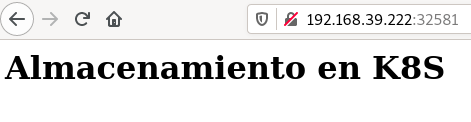En este ejemplo vamos a desplegar un servidor web que va a servir una página html que tendrá almacenada en un volumen. En este primer ejemplo, la asignación del volumen se va a realizar de forma estática.
En este caso, será el administrador del cluster el responsable de dar de alta en el cluster los volúmenes disponibles. Como hemos estudiado anteriormente, indicaremos algunas características del volumen: la capacidad, el modo de acceso, la política de reciclaje, el tipo de volumen,...
Para ello vamos a describir el objeto PersistentVolume en el fichero pv-ejemplo1.yaml:
apiVersion: v1
kind: PersistentVolume
metadata:
name: pv-ejemplo1
spec:
storageClassName: manual
capacity:
storage: 5Gi
accessModes:
- ReadWriteOnce
persistentVolumeReclaimPolicy: Recycle
hostPath:
path: /data/pv-ejemplo1Nota: como estamos utilizando minikube, y nuestro cluster está formado por un sólo nodo, el tipo de almacenamiento más simple que podemos usar es hostPath, que creará un directorio en el nodo (/data/pv-ejemplo1) que será el que se monte en el Pod para guardar la información.
El administrador crea el volumen:
kubectl apply -f pv-ejemplo1.yamlPodemos ver los volúmenes que tenemos disponibles en el cluster:
kubectl get pv
NAME CAPACITY ACCESS MODES RECLAIM POLICY STATUS CLAIM STORAGECLASS REASON AGE
persistentvolume/pv-ejemplo1 5Gi RWX Recycle Available manual 73sNos fijamos que el estado del volumen es Available, todavía no se ha asociado con ninguna solicitud de volumen.
Y podemos obtener los detalle de este recurso:
kubectl describe pv pv-ejemplo1A continuación, nosotros como desarrolladores necesitamos solicitar un volumen con ciertas características para nuestra aplicación, para ello vamos a definir un objeto PersistentVolumeClaim, que definiremos en el fichero pvc-ejemplo1.yaml:
apiVersion: v1
kind: PersistentVolumeClaim
metadata:
name: pvc-ejemplo1
spec:
storageClassName: manual
accessModes:
- ReadWriteOnce
resources:
requests:
storage: 1GiComo vemos, desde el punto de vista del desarrollador no se necesita saber los tipos de volúmenes que tenemos disponibles, simplemente indicamos que queremos un 1Gb de almacenamiento, el tipo de acceso y que se haga la asignación de forma estática (storageClassName: manual).
Cuando creemos el objeto PersistentVolumeClaim podremos comprobar si hay algún volumen (PersistentVolume) disponible en el cluster que cumpla con los requisitos:
kubectl apply -f pvc-ejemplo1.yaml
kubectl get pv,pvc
NAME CAPACITY ACCESS MODES RECLAIM POLICY STATUS CLAIM STORAGECLASS REASON AGE
persistentvolume/pv-ejemplo1 5Gi RWX Recycle Bound default/pvc-ejemplo1 manual 2m1s
NAME STATUS VOLUME CAPACITY ACCESS MODES STORAGECLASS AGE
persistentvolumeclaim/pvc-ejemplo1 Bound pv-ejemplo1 5Gi RWX manual 3sPodemos apreciar que el el estado del volumen ha cambiado a Bound que significa que ya está asociado al PersistentVolumeClaim que hemos creado.
Nota: El desarrollador quería 1 Gb de disco, demanda que se cumple de sobra con los 5 Gb del volumen que se ha asociado.
Una vez que tenemos un volumen a nuestra disposición, vamos a crear un despliegue de un servidor web, indicando en la especificación del Pod, que estará formado por el volumen y el directorio donde vamos a montarlo.
Para ello vamos a usar el fichero deploy-ejemplo1.yaml:
apiVersion: apps/v1
kind: Deployment
metadata:
name: nginx-ejemplo1
labels:
app: nginx
spec:
replicas: 1
selector:
matchLabels:
app: nginx
template:
metadata:
labels:
app: nginx
spec:
volumes:
- name: volumen-ejemplo1
persistentVolumeClaim:
claimName: pvc-ejemplo1
containers:
- name: contenedor-nginx
image: nginx
ports:
- name: http-server
containerPort: 80
volumeMounts:
- mountPath: "/usr/share/nginx/html"
name: volumen-ejemplo1Podemos observar que en la especificación del Pod hemos indicado que estará formado por un volumen correspondiente al asignado al PersistentVolumeClaim pvc-ejemplo1 y que el contenedor tendrá en el volumen un punto de montaje en el directorio DocumentRoot de nginx (/usr/share/nginx/html) .
Creamos el Deployment:
kubectl apply -f deploy-ejemplo1.yamlY a continuación, cuando el contenedor esté funcionando:
kubectl get all
...
NAME READY STATUS RESTARTS AGE
pod/nginx-ejemplo1-86864d84b5-s62dq 1/1 Running 0 6s
...Vamos a ejecutar un comando en el Pod para que se cree un fichero index.html en el directorio /usr/share/nginx/html (evidentemente estaremos guardando ese fichero en el volumen).
kubectl exec pod/nginx-ejemplo1-86864d84b5-s62dq -- bash -c "echo '<h1>Almacenamiento en K8S</h1>' > /usr/share/nginx/html/index.html"Finalmente creamos el Service de acceso al despliegue, usando el fichero srv-ejemplo1.yaml.
kubectl apply -f srv-ejemplo1.yaml
kubectl get all
...
service/nginx-ejemplo1 NodePort 10.106.238.146 <none> 80:32581/TCP 13s
...Y accedemos a la aplicación, accediendo a la ip del nodo controlador del cluster y al puerto asignado al Service NodePort:
minikube ip
192.168.39.222En primer lugar podemos acceder al nodo del cluster y comprobar que en el directorio que indicamos en la creación del volumen, efectivamente existe el fichero index.html:
minikube ssh
ls /data/pv-ejemplo1
index.htmlEn segundo lugar podemos hacer la prueba de eliminar el despliegue, volver a crearlo y volver a acceder a la aplicación para comprobar que el servidor web sigue sirviendo el mismo fichero index.html:
kubectl delete -f deploy-ejemplo1.yaml
kubectl apply -f deploy-ejemplo1.yamlY volvemos acceder al mismo puerto:
Si finalmente queremos eliminar los volúmenes creados, tendremos que eliminar la solicitud, el objeto PersistentVolumeClaim, y dependiendo de la política de reciclaje con la que creamos el objeto PersistentVolume tendremos distintos comportamientos.
En este caso, como la política de reciclaje con la que creamos el volumen es Recycle, no se eliminará pero se borrará su contenido y el volumen se podrá reutilizar, es decir su estado volverá a Available:
kubectl delete persistentvolumeclaim/pvc-ejemplo1
kubectl get pv,pvc
NAME CAPACITY ACCESS MODES RECLAIM POLICY STATUS CLAIM STORAGECLASS REASON AGE
persistentvolume/pv-ejemplo1 5Gi RWX Recycle Available manual 8m8sSi queremos eliminar el objeto PersistentVolume, ejecutamos:
kubectl delete persistentvolume/pv-ejemplo1